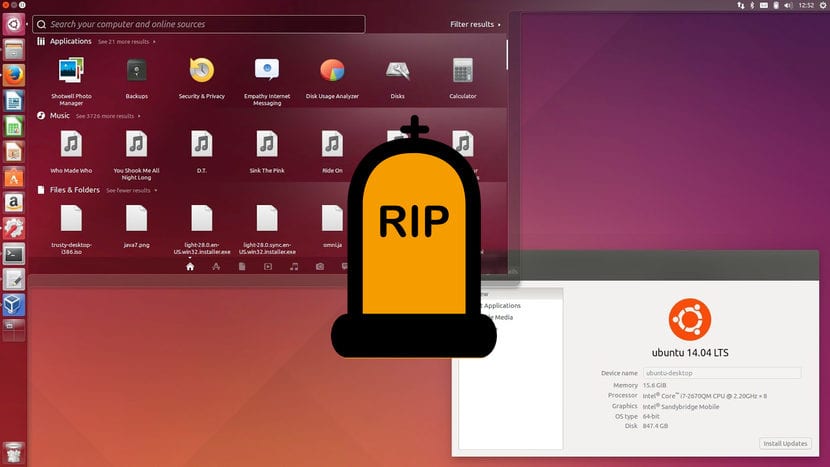
Ubuntu 14.04 Einde levensduur
Op 18 april komt Ubuntu 19.04 uit, een versie met een officiële ondersteuning van 6 maanden. Dat moment valt samen met de einde van cyclus Ubuntu 14.04, een LTS-versie met een officiële ondersteuning van 5 jaar. Het is dan wanneer Canonical stopt met het bijwerken van die versie. Wat betekent dit? Wat kan er dan gebeuren? Kan ik iets doen om te voorkomen dat ik wordt blootgesteld aan bedreigingen of beveiligingsfouten als er een wordt ontdekt? In dit artikel laten we je alles zien wat je moet weten.
Als gebruiker die minstens één keer per zes maanden formatteert, ben ik "verrast" dat mensen nog steeds Ubuntu 6 gebruiken - ze genieten niet van zaken als Snap-pakketten of gesplitst scherm. Ik heb de aanhalingstekens gezet omdat ik begrijp dat er gebruikers zijn die een besturingssysteem waarvan de leeftijd u verzekert dat alles goed gepolijst is Aan de andere kant is het ook bekend dat er veel bedrijven zijn die Canonical's systeem v14.04 op dezelfde manier gebruiken als veel bedrijven en instellingen Windows XP blijven gebruiken. Dit artikel is gericht op al die mensen of bedrijven.
Hoe beïnvloedt het einde van de cyclus van Ubuntu 14.04 mij?
Het einde van de Ubuntu 14.04-cyclus komt eraan 30 april Vanaf dat moment, Canonical zal geen updates meer uitbrengen van welke aard dan ook voor dat besturingssysteem, noch wordt het vrijgegeven door Ubuntu 12.04, 10.04 of enige andere versie die niet langer wordt ondersteund. De problemen die we dan zullen vinden zijn:
- Als er een nieuwe beveiligingsfout wordt ontdekt, worden we blootgesteld. Er worden geen patches vrijgegeven voor die bug. Dit is verreweg het belangrijkste probleem.
- Programma's en opslagplaatsen werken niet meer. Er zouden handmatige wijzigingen moeten worden aangebracht om de programma's te updaten. Als u die handmatige wijziging niet aanbrengt, werken zelfs de APT-opdrachten niet.
Hoe update ik het besturingssysteem
Ik denk dat er twee vrij duidelijke manieren zijn om het te doen, maar de beste is degene die ik hieronder uitvoer:
- We openen Software en Updates.
- We gaan naar «Updates».
- We klikken op het menu onderaan en kiezen "Voor versies met langdurige service".
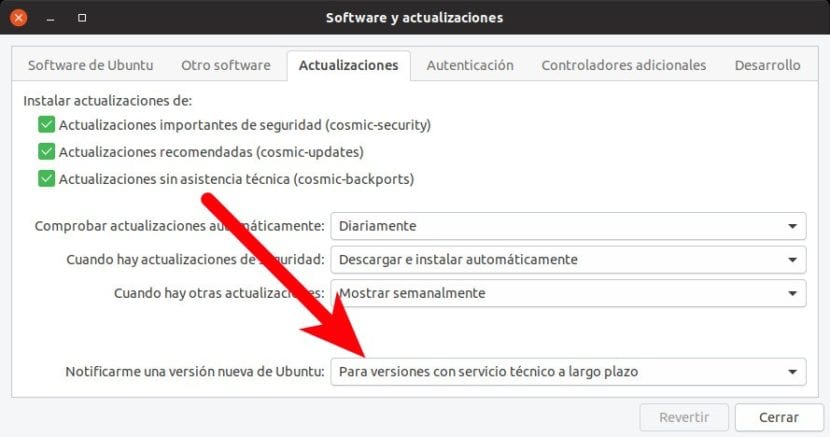
Software en updates: zoek LTS-versies
- Nu openen we een Terminal-venster en schrijven:
sudo apt upgrade && sudo apt dist-upgrade
- We volgen de instructies, wachten tot de wijzigingen zijn doorgevoerd en starten opnieuw. Het zou niet nodig moeten zijn (er is zelfs een optie voor), maar als we ervoor willen zorgen dat de onnodige overblijfselen zijn geëlimineerd, zullen we in de Terminal schrijven sudo apt autoremove.
Dit systeem zou ons updaten naar Ubuntu 18.04 LTS, wat betekent dat we officiële ondersteuning krijgen tot april 2023. Welk probleem kunnen we hiermee vinden? De theorie vertelt ons dat een ouder systeem meer gepolijst is dan een nieuwer. Ubuntu 18.04 is nog geen jaar oud en de kans is groter dat bugs in deze versie worden aangetroffen dan in Ubuntu 16.04 LTS, de vorige versie Ondersteuning op lange termijn Als het geheugen mij goed van pas komt, en ik denk van niet, staat Ubuntu 16.04 al het splitsen van vensters toe en dit is zeker compatibel met Snap-pakketten. Voor dit alles zullen sommige gebruikers de voorkeur geven aan de versie die in april 2016 is uitgebracht.
Upgraden van Ubuntu 14.04 naar Ubuntu 16.04
Persoonlijk weet ik dat er manieren zijn om het met Terminal te doen, maar ik denk niet dat dit de beste manier is en het komt er ook niet in de buurt. Ik zou de eenvoudigste aanbevelen die dat is met cd-afbeelding:
- Laten we naar het web gaan releases.ubuntu.com/16.04 en download de cd-afbeelding. U kunt ook op de volgende links klikken: naar 64bits en 32bits We herinneren ons dat het systeem dat in 2016 werd gelanceerd al door Ubuntu 16.04.6 gaat.
- We maken een opstartdiskette. Ik had altijd UNetBootin gebruikt, maar de tool waarmee Ubuntu standaard wordt geleverd, is veel beter:
- In Bootable Disc Creator selecteren we de cd-afbeelding die in stap 1 is gedownload.
- We kiezen de USB-drive die we gaan gebruiken om het besturingssysteem te installeren.
- We klikken op «Aanmaken opstartdiskette».
- We wachten. Houd er rekening mee dat alles op die pendrive wordt verwijderd.
- We herstarten de computer en starten vanaf de USB.
- We starten het installatieprogramma.
- We hebben het besturingssysteem opnieuw geïnstalleerd. Hier is er een voorbeeldgids van de MATE-versie.
- We herstarten. Alles zou op zijn plaats moeten zijn, met twee verschillen: sommige programma's worden mogelijk niet opnieuw geïnstalleerd en de handmatige installatie moet worden uitgevoerd (de configuratie ZAL hetzelfde zijn als deze opnieuw is geïnstalleerd); alle programma's die Ubuntu 16.04 standaard brengt, worden toegevoegd en geïnstalleerd. Als we bijvoorbeeld Thunderbird hebben verwijderd in Ubuntu 14.04, zal het opnieuw verschijnen.
En dat zou alles zijn. Op deze manier zouden we al een besturingssysteem hebben dat nog 2-4 jaar wordt ondersteund, afhankelijk van wat we hebben gekozen. Heb je Ubuntu 14.04 al achter je gelaten?